戴尔笔记本电脑win10主题更换不了怎么办?主题更换不了的解决方法
win10主题更换不了怎么回事?最近很多小伙伴询问小编自己的电脑重装系统之后发现电脑无法更换主题和壁纸,这到底是只能回事,大多数情况下是由于你的电脑系统未激活造成的,但是也看情况,接下来小编教你两种win10主题更换不了解决方法!
win10主题更换不了解决方法:
方法一:如果你的电脑系统未激活,请先激活电脑系统!
1、首先自己准备激活工具,然后关闭杀毒软件,开始激活,重启之后就能更换系统主题了。
方法二:
1、在Windows10系统桌面,依次点击“开始/Windows系统/控制面板”菜单项,在打开的Windows10控制面板窗口中,点击右上角的“类别”下拉菜单,在弹出的菜单中选择小图标菜单项。

2、这时就会打开Windows10控制面板的所有控制面板项窗口,点击“管理工具”图标。

3、在打开的管理工具窗口中,双击“服务”图标。

4、在打开的服务列表中找到Themes服务项,然后右键点击该服务项,在弹出菜单中选择“属性”菜单项。
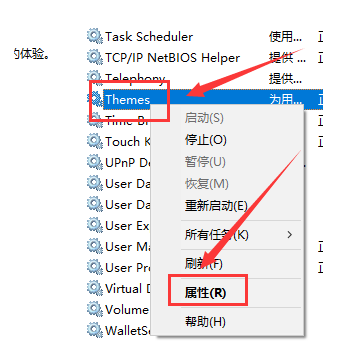
5、这时就会打开Themes服务的属性窗口,点击”启动“按钮,启动该项服务,为了防止再出现无法运行的新主题 的情况,我们点击“启动类型”下拉按钮,在弹出菜单中选择“自动”菜单项。最后点击确定按钮。这时再次使用新的主题就可以正常使用了。

相关文章
- Win10电脑主题怎么自定义?Win10主题设置方法
- 如何在win10电脑正在使用的主题中添加桌面背景图片?
- Win10主题如何更换?Win10主题更换方法介绍
- Win10的主题壁纸文件夹在哪里?
- Win10鼠标主题怎么换肤?Win10改鼠标样式教程
- Win10专业版自己喜欢的主题怎么设置?
- Win10黑色主题怎么设置?Win10设置黑色主题方法
- Win10主题更换不了怎么办?Win10主题更换不了的解决方法
- Win10当前主题壁纸在哪个文件夹?
- Win10主题无法启动怎么办?Win10主题无法启动的解决方法
- Win10的新闻和兴趣功能怎么自定义主题?
- Win10主题更改后背景色无法变更?这个设置麻烦禁用下
- 联想戴尔笔记本Win10如何彻底永久关闭更新?
